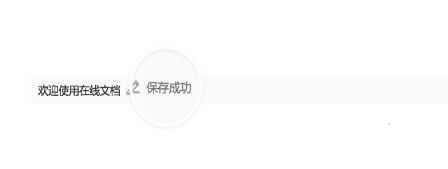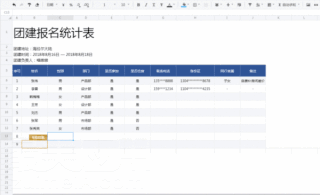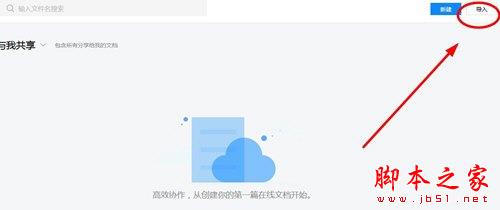腾讯文档如何导出文档保存到本地?你们知道怎么在腾讯文档中导出文档保存到本地吗?只需三步骤,操作相当简单,感兴趣的朋友跟着小编一起来学习一下吧。
在腾讯文档中导出文档保存到本地的详细步骤
1.先打开需要保存到本地的文档
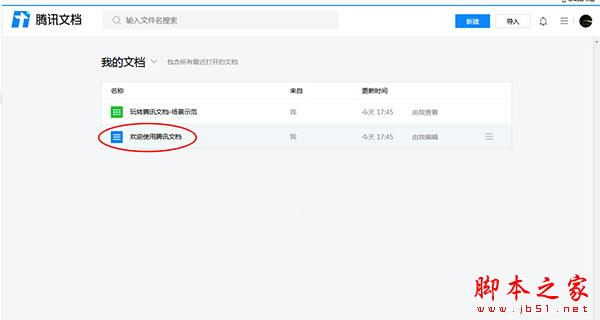
腾讯文档中如何导入文档?只需两步就解决
腾讯文档PC客户端是一款专门用于文本编辑的软件,简单易上学,小白也可以轻松使用,下文中主要介绍了在腾讯文档中导入文档的基本操作流程,感兴趣的朋友不妨阅读下文了解一下吧
2.进入文档后,点击右上角三道杠叫出下拉菜单,选择保存为本地文件
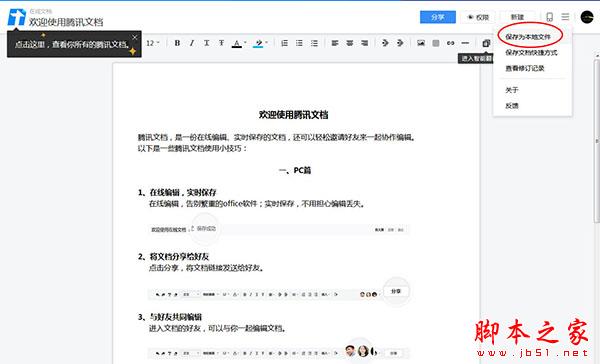
3.自行选择保存的位置,下载后完成导出
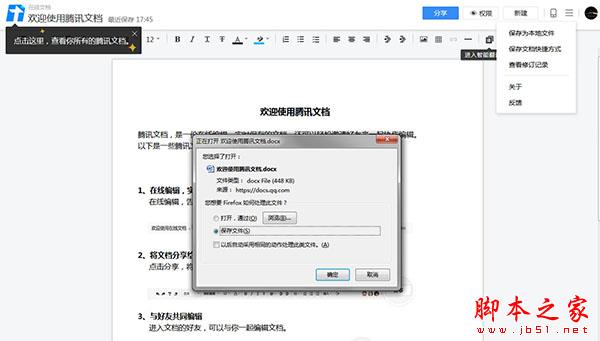
以上便是小编为大家整理的关于腾讯文档中导出文档保存到本地的详细步骤,希望能够帮到你,脚本之家会持续发布更多资讯,欢迎大家的关注。
腾讯文档设置权限的操作过程
腾讯文档融合了Word Excel常用功能,并且支持在线工作,由于易上手很多办公小白都可以入手,下文内容主要讲述了在使用时如何设置文档权限,还不太了解的不妨阅读下文内容,或许有所帮助